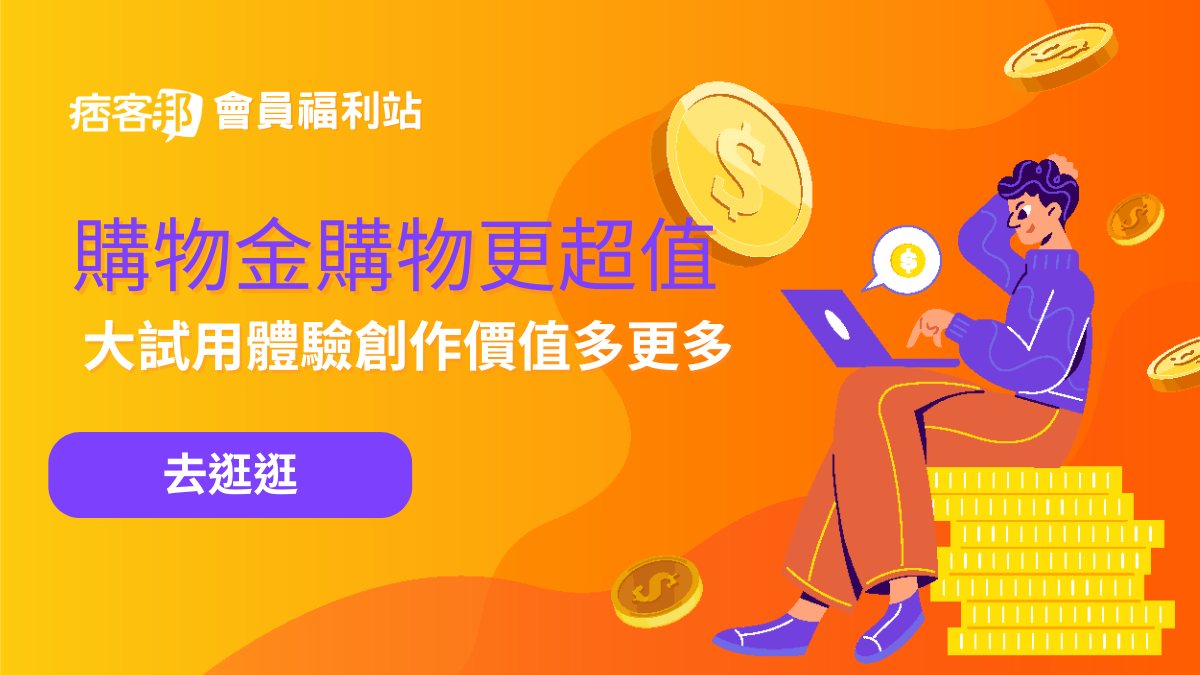小編/HEYHEY(黑黑)
那


 麼今天先來告訴大家如何開啟專案及工作區的最基本介紹
麼今天先來告訴大家如何開啟專案及工作區的最基本介紹
(圖1)
首先我們要設定專案,選擇New project 建立新的專案。
(圖2)
此時將會開啟Project settings專案設定對話框,可以在這裡設定視訊、音訊的格式,那我們先直接按下ok,使用預設值來進行練習。
(圖3)
進入到主畫面後,點選左上角File>New>Sequence,開啟Sequence面板,選擇格式AVCHD 1080p30。
而其中又分為視訊格式及音訊格式
Timebase為每秒撥放的影格
Frame size影格尺寸 而我們現在最常見的HD就是1920X1080
Sample rate為聲音的取樣率,高取樣率擁有較高之音質。
此時選擇ok就會進入到我們的操作面板,那麼現在就讓我們來了解一下各工作區的功能吧!
(圖4)面板介紹(重點 重點 重點)
Project專案面板:素材匯入後,使用專案面板進行管理
Source monitor來源監視器:用於對即將匯入之影片進行初步檢視,包括影片、音訊檔。
Program monitor節目監視器:檢視時間軸是以編輯的影片
Effect 效果面板:內建的特效及轉場,包括視訊及影訊檔效果。
Timeline時間軸:時間軸事進行編輯作業的主要面板
Tools工具面板:提供各種編輯工具
History步驟紀錄面板:紀錄編輯過程中每個步驟,幫助你快速回到原先操作之階段。
(圖5)
在了解了工作區以後,就可以開始匯入我們的影片了,點選左上角的File>import,找到你電腦中的視訊檔案(重點:在匯出影片前,絕對不可以移動你視訊檔案的儲存位置歐!不然pr會找不到你的檔案,就會GGGGG)
(圖6)
而如果你成功匯入以後,就會出現跟我一樣的畫面啦!





 留言列表
留言列表